Ako ste jedan od milijuna profesionalaca koji koriste Outlook za e-poštu, onda će ovi savjeti i trikovi zasigurno povećati vašu produktivnost i vještinu.
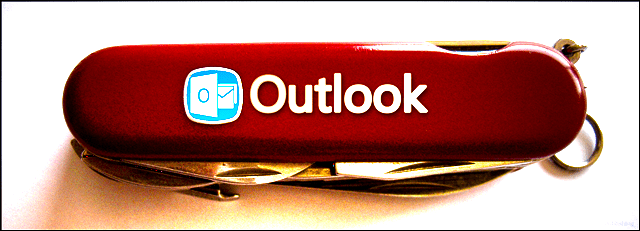
Izvlačite li najviše iz programa kad koristite Outlook? Outlook klijent klijenta je raj za korisnike napajanja s više značajki od švicarskog vojnog noža, a nesretna je istina da mnogi ljudi to na kraju preplave. To ne morate biti vi! Iako postoje stotine prijedloga i trikova za korištenje te velike težine e-pošte aplikaciju, skratili smo je i sastavili popis najboljih 10 koji su najkorisniji i najčešće previdjeti. Pomoću ovih savjeta možete biti sigurniji, učinkovitiji i manje sramotno bilo da radite na poslu ili upravljate e-poštom s osobnog računala.
1. Brzi pregled svakog odjeljka programa Outlook
Treba li vam brzi pregled kalendara? Možda trebate brzo vidjeti što je ostalo na vašem popisu zadataka i pronaći nekoga iz vaše kontaktne knjige. U sustavu Office 2013 uvedena je značajka "preglednog pregleda" koja omogućuje brzi sažetak kartice Kalendar, Osobe i Zadaci tako da pokažete mišem iznad njih na dnu Outlooka.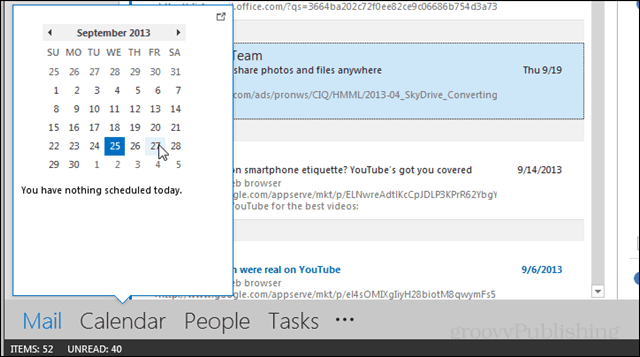
2. Brzi koraci
Je li puno vašeg vremena u programu Outlook provodio ponavljajući zadatke? Olakšajte svoj tijek rada dodavanjem nekoliko brzih koraka koji mogu učiniti vaš posao. Svaki se gumb može postaviti tako da automatski odgovara s tekstom u konzerviranom obliku, prosljeđuje e-poštu, kopira e-poštu u mape, stvara sastanke i još mnogo toga. Brzi koraci isprva mogu izgledati komplicirano, ali ne brinite se s vama udžbenik koji je lako pratiti na temu. Zaista vrijedi odvojiti vrijeme da naučite kako ih koristiti ako svakodnevno koristite Outlook.
3. Omogući prikaz razgovora
Mrzite ga ili volite, otkad je Gmail stvorio ideju da su ljudi uglavnom povezani s čitanjem e-poruka na popisima razgovora. Što je još bolje, ovaj prikaz omogućava vam da lako zanemarite čitave tokove e-poruka ako se nađete u grupnom razgovoru koji radije ne biste imali. Promjena je jednostavna poput kvačice za potvrdni okvir na kartici Prikaži vrpce e-pošte.
4. Pri čitanju e-pošte dodajte novi kontakt
Ručno pisanje na kontakt adrese e-pošte je tako 2003. U novijim verzijama programa Outlook (2007-2013.) Možete dodati ljude na svoj popis kontakata kada čitate e-poštu ako u zaglavlju kliknete njihovu adresu.
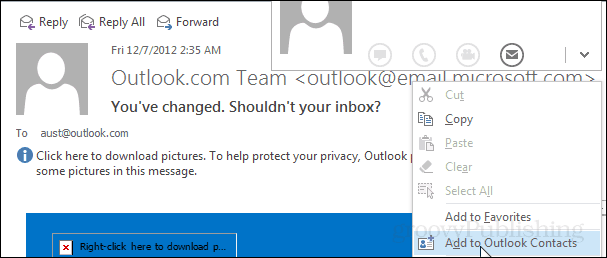
5. Napravite nepročitanu e-poštu
Zadane boje i fontovi u Microsoft Officeu mogu vam ostaviti želju puno više. Iako ne mogu predložiti određeni skup boja za koji se mogu složiti svi vani, mogu vam reći da je prilagođavanje vašeg nadohvat ruke. Posjetite vrpcu za pregled> Postavke prikaza> Ostale postavke i uvjetno oblikovanje. Unutar svakog prozora možete promijeniti ne samo boju, već i font, veličinu i stil svakog odjeljka teksta u programu Outlook. Više detalja na narančastoj vezi iznad.
6. Odgoda isporuke
Jeste li ikad poslali e-poštu samo da imate "OH CRAP! Zašto sam poslao taj trenutak odmah nakon toga? Već godinama koristim ovu značajku i ne mogu vam reći koliko je puta spasilo slaninu i sprečilo izbacivanje loših poruka e-pošte. Iako bi to moglo biti važno u korporativnom uredu, posebno je važno kada imate posla s klijentima da e-poruke budu točne i izbjegnu slučajne pogreške. Dovoljno je odgoditi jednu poruku s vrpce Opcije u prozoru sastava, ali za odgađanje sve pošte prema zadanom zahtijeva malo složenije Outlookovo pravilo, bolje opisano u ovaj povezani vodič.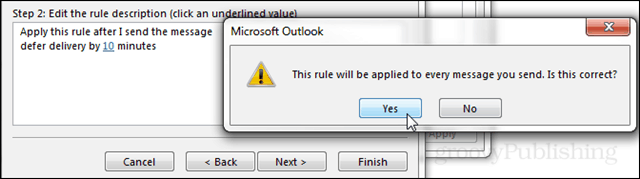
7. Isključite okno ljudi
To je ružno, glomazno i gomila vrijedne nekretnine na ekranu. Iako je Microsoft uvelike poboljšao okno ljudi u programu Office 2013, većina korisnika i dalje muči. Srećom što su ga isključili vrlo jednostavno. U načinu e-pošte posjetite vrpcu za pregled i kliknite Okno ljudi> Isključeno da biste ugasili nered na dnu prozora za čitanje. Ako vam je ikada potreban, sada znate i gdje ga možete uključiti jer se nalazi na istom mjestu.
8. Isključite preglede poruka u oknu mapa
Za većinu poruka e-pošte predmet i pošiljatelj dovoljno su znati da li ih želite otvoriti i pročitati. Onemogućavanje pregleda pregleda omogućuje vam do 50% više prostora za pregled e-poruka navedenih u vašem Inboxu, a to znači da možete brže proći kroz njih i vratite se na nešto produktivnije. Da biste ih onemogućili, idite na vrpcu za pregled i kliknite Pregled poruke> Isključeno.
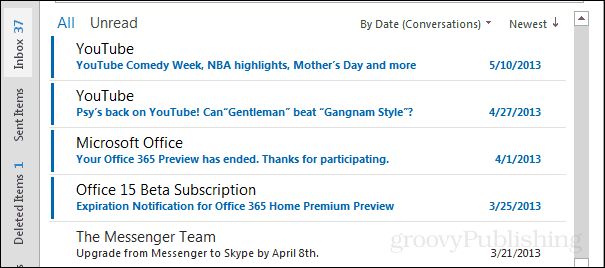
9. Odmor (Podsjetnik izvan ureda)
Ako za rad koristite Outlook, onda je to problem koji nije problem. Obavijestiti klijente i kolege da ste izvan grada najbolji je način da izbjegnete ono što bi se u protivnom moglo pretvoriti u bijesnu rulju koja se pita zašto nikad niste poslali ta izvješća TPS-a u petak. Postoji nekoliko načina za to. Jedna uključuje uspostavljanje sastanka kao podsjetnik. Drugi je postavljanje pravila slično onome na slici ispod. Ali ono što većina ljudi koristi naziva se "Pomoćnik izvan ureda" i zahtijeva da se vaša pošta nalazi na poslužitelju razmjene.
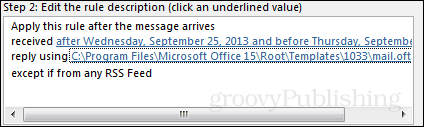
10. Spasite se od slučajnog odgovoraPovrsi sve strahote e-pošte
Čak i ako vas najmanje briga zbog sonične dijareje, još uvijek je mnogo stvari koje su vjerojatno preostale samo u poštanskim sandučićima odabranih. Ovaj savjet uključuje instaliranje dodatka za Outlook koji će vas spriječiti ili u najmanju ruku upozoriti ako ćete morati poslati e-poštu svima na popisu odgovora nasuprot tome da ćete ih poslati pojedincu. Možeš preuzmite dodatak ovdje s Microsoft.com. Samo pokrenite .msi datoteku i instalacija je povjetarac.



